Как исправить проблему с экраном загрузки Skyrim Infinite?

Изучите эффективные методы решения неприятной проблемы с бесконечным экраном загрузки Skyrim, гарантируя более плавный и бесперебойный игровой процесс.
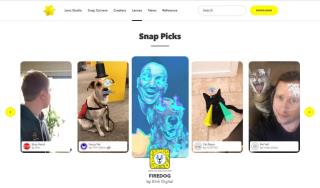
Snapchat, несомненно, упростил самовыражение с помощью свежих изображений. Теперь мы получаем идеальное селфи, используя некоторые фильтры и мгновенно сохраняем и публикуем их в Snapchat, а также на других платформах. Но вы закончили с существующими фильтрами и ищете, как получить новые фильтры Snapchat?
Что ж, вы будете изучать здесь новые фильтры, линзы и наклейки, включая гео-фильтры, контекстные и даже фильтры, основанные на дополненной реальности. Теперь ваш мир может усилить свою цифровую ауру, если вы поместите в него особенное дело.
Новичок в Snapchat? Вот как включить фильтры Snapchat!
Те, кто загрузил его несколько недель назад и теперь изучает аспект фильтров, вы можете узнать, как включить фильтры Snapchat. Не волнуйтесь, процесс довольно простой.
Шаг 1. Откройте свой профиль и найдите значок настроек в правом верхнем углу.
Шаг 2: Дополнительные услуги> Управление. Включите опцию фильтров здесь.
Если вы ничего не видите в разделе «Управление», значит, ваши фильтры уже включены.
Кроме того, вы также можете создать свой Bitmoji или персонализированный значок. В меню «Настройки» найдите Bitmoji и создайте свой собственный аватар.
Также читайте: 10 лучших фильтров Snapchat, которые вы должны попробовать
Как использовать фильтры Snapchat?
Это самая простая работа после того, как вы приземлились на Snapchat. Откройте камеру, нажмите на смайлик рядом со средней линзой, и вы найдете множество фильтров.
Выберите фильтр (например, Snapchat фильтрует от мужчины к женщине), прокручивая их вправо или влево, дайте ему применить к вам или окружению и щелкните изображение.
Как получить больше фильтров Snapchat?
Некоторые фильтры Snapchat перерабатываются в зависимости от захваченного времени, а некоторые остаются постоянно. Тем не менее, мы увидим, как использовать и получить новые фильтры Snapchat в приложении для телефона. Вот некоторые распространенные фильтры:
Цветовой фильтр : очень простой и быстрый в использовании, сделайте обычный снимок и начните смахивать вправо. Испытайте разные режимы и сохраните наиболее подходящий.
Фильтр наложения : сделайте снимок и используйте фильтры наложения, такие как размещение местоположения, упоминание имени, установка температуры, отображение вашего настроения, добавление GIF-файлов и т. Д.
1. Установите геофильтры
Хотя это доступно только в определенных местах, сначала получите доступ к своему местоположению, чтобы начать использовать геофильтры.
Пользователи iOS: Настройки> Конфиденциальность> Службы геолокации> Snapchat.
Для пользователей Android: «Настройки»> «Местоположение»> «Включить».
Геофильтры зависят от вашего местоположения. Не ожидайте, что каждое местоположение будет обнаружено, но можно поставить основные ориентиры, чтобы сообщить своим друзьям о местоположении.
После активации последних фильтров Snapchat вы сможете увидеть фильтр в списке обычных фильтров.
2. Посетите студию Lens Studio.
Lens Studio - это настоящее развлечение, чтобы получить новые фильтры Snapchat. Здесь вы можете найти множество трендовых объективов, основанных на контенте AR.
Snapchat выбирает самые популярные линзы и показывает вам самые потрясающие из них вверху. По мере того, как вы продолжаете прокручивать больше, вы сможете найти еще много новых фильтров привязки, чтобы сделать контент захватывающим.  3. Общественные линзы
3. Общественные линзы
Если вам интересно, как другие распространяют магию фильтров, вам все равно нужно посмотреть, как получить фильтры Snapchat.
Итак, откройте камеру, дотянитесь до фильтров (нажав рядом с объективом камеры) и проведите пальцем по экрану вверх. И, о боже, вы можете найти потрясающие фильтры, которые вы непременно полюбите, а некоторые даже заставят вас кататься по полу.
4. Сделайте персональные стикеры
После того, как вы нажмете изображение, нажмите на опцию «заметка» справа и откройте Bitmojis, GIF, графику и т. Д.
Здесь вы можете нажать на третью полосу ножниц или два раза сдвинуть вправо. Вы можете просто вставить фотографию из фотопленки, обрезать ее часть и использовать как стикер или фильтр для последующих целей.
5. Фильтры AR
Что ж, эти новые фильтры Snapchat позволяют мне отлично проводить время, когда мне становится скучно. После того, как вы откроете камеру и изучите новые фильтры Snapchat, фильтры AR ждут, чтобы их исследовали.
Нажмите на каждый из них, и вы сможете изменить пространство, в котором вы сейчас сидите. Испытайте то, чего в реальности даже нет.
Помните, Google Arcore ? Теперь вы также можете настроить свое окружение с помощью нового фильтра привязки.
6. Использование Snapcode
Сканирование Snapcode - один из лучших ответов на вопрос, как получить новые фильтры Snapchat.
Выберите Snapcode, который вам нравится, разблокируйте его на 48 часов и используйте как можно более увлекательно.
Также читайте: Как удалить фильтры Snapchat с сохраненной фотографии
Что еще?
Теперь возможности получения новых фильтров Snapchat не ограничиваются регулярными обновлениями. Поскольку AR занимает свою нишу в этом приложении, мы уверены, что на его пути будет больше фильтров Snapchat. Как получить больше фильтров мгновенного чата? Мы считаем, что в значительной степени решили ваш путь.
Вы также можете настроить фильтры по своему усмотрению. Выберите «Настройки»> «Найти настраиваемые геофильтры» или «Настроить смайлы». И нажмите «Продолжить». Вы получите различные варианты щелчка по картинкам в зависимости от даты и времени. Одновременно можно прикрепить смайлики в соответствии с супер-лучшими подругами, лучшими подругами, лучшими подругами и т. Д.
Вы нашли свой фильтр?
Помните, что Snapchat фильтрует мужчину на женщину? Так же, если вы обнаружили новые фильтры Snapchat, и они стали вашими любимыми, сообщите нам об этом в разделе комментариев ниже.
Кроме того, вы также можете предложить другие способы получения новых фильтров Snapchat, помимо описанных выше.
При этом вы будете следить за нами на YouTube и Facebook, чтобы получать самые крутые технические обновления.
Изучите эффективные методы решения неприятной проблемы с бесконечным экраном загрузки Skyrim, гарантируя более плавный и бесперебойный игровой процесс.
Я внезапно не могу работать со своим сенсорным экраном, на который жалуется HID. Я понятия не имею, что поразило мой компьютер. Если это вы, вот несколько исправлений.
Прочтите это полное руководство, чтобы узнать о полезных способах записи вебинаров в реальном времени на ПК. Мы поделились лучшим программным обеспечением для записи вебинаров, а также лучшими инструментами для записи экрана и видеозахвата для Windows 10, 8, 7.
Вы случайно нажали кнопку доверия во всплывающем окне, которое появляется после подключения вашего iPhone к компьютеру? Вы хотите отказаться от доверия этому компьютеру? Затем просто прочтите эту статью, чтобы узнать, как отменить доверие к компьютерам, которые вы ранее подключали к своему iPhone.
Хотите знать, как транслировать «Аквамен», даже если он недоступен для потоковой передачи в вашей стране? Читайте дальше, и к концу статьи вы сможете насладиться Акваменом.
Узнайте, как легко сохранить веб-страницу в формате PDF, а также откройте для себя различные методы и инструменты для преобразования веб-контента в переносимые файлы PDF для автономного доступа и совместного использования.
Добавляйте примечания к PDF-документам. Это подробное руководство поможет вам добавлять примечания к PDF-документу различными способами.
Этот блог поможет пользователям загрузить, установить и обновить драйвер Logitech G510, чтобы они могли в полной мере использовать функции этой клавиатуры Logitech.
Изучите шаги по устранению неполадок и проверенные методы решения проблем с задержкой в Rainbow Six Siege, чтобы обеспечить более плавный и приятный игровой процесс.
Этот блог поможет геймерам менять регионы в League of Legends и играть из разных регионов по всему миру.









